Android स्मार्टफ़ोन पर Apple नोट्स कैसे देखें
अनेक वस्तुओं का संग्रह / / August 05, 2021
इस ट्यूटोरियल में, हम आपको दिखाएंगे कि एंड्रॉइड स्मार्टफोन पर अपने सभी ऐप्पल नोट्स कैसे देखें। एक बार जब आप Apple इकोसिस्टम में होते हैं, तो यह वास्तव में कठिन होता है। ज्यादातर मामलों में, इसके लिए एक आवश्यकता भी उत्पन्न नहीं होगी। क्योंकि आपकी सभी आवश्यकताओं को आसानी से सिलिकॉन वैली के दिग्गजों द्वारा अपने प्रसाद के माध्यम से पूरा किया जाएगा। हालाँकि, जहाँ आवश्यकता वास्तव में उत्पन्न हो सकती है, जब आपको क्रॉस-प्लेटफ़ॉर्म सिंक करने की आवश्यकता होती है। उदाहरण के लिए, आप में से अधिकांश पहले से ही महत्वपूर्ण बिंदुओं को बताने के लिए Apple नोट्स ऐप का उपयोग कर रहे होंगे।
इन नोटों को आसानी से iCloud के साथ समन्वयित किया जा सकता है और आपके सभी Apple उपकरणों पर पहुँचा जा सकता है। हालाँकि, यदि आप कभी भी Google के स्वामित्व वाले OS पर इन नोटों को एक्सेस करना चाहते हैं, तो यह सामान्य रूप से संभव नहीं है। लेकिन वहाँ कुछ बहुत आसान workarounds मौजूद है जिसके माध्यम से यह एक संभावना बन सकता है। और इस गाइड में, हम इसे हासिल करने के लिए दो दिलचस्प तरीके साझा करेंगे। तो आगे की हलचल के बिना, आइए देखें कि आप अपने Apple नोट्स को एंड्रॉइड स्मार्टफोन पर कैसे देख सकते हैं। साथ चलो।
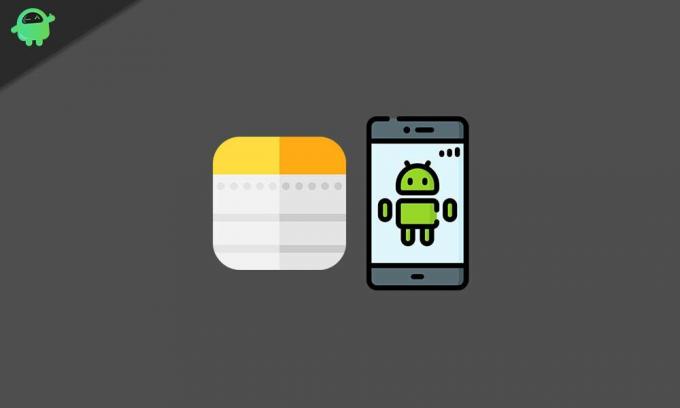
एंड्रॉइड स्मार्टफोन पर एप्पल नोट्स कैसे देखें
उक्त कार्य को प्राप्त करने की दो अलग-अलग विधियाँ मौजूद हैं। पहला एक क्रोम ब्राउज़र का उपयोग करेगा, जबकि दूसरा जीमेल के माध्यम से संभव होगा। इन दोनों तरीकों को आसानी से आपके एंड्रॉइड स्मार्टफोन पर निष्पादित किया जा सकता है, लेकिन कुछ भत्तों और कैविटीज़ के साथ भी आता है। उदाहरण के लिए, Chrome के मामले में, अपने Apple नोट्स तक पहुँचने के अलावा, आप उन्हें संपादित या हटा भी सकते हैं। हालांकि, Gmail विधि के माध्यम से संपादन या संशोधन संभव नहीं है।
इसके अलावा, अगर हम बाद के तरीके के बारे में बात करते हैं, तो जीमेल सेक्शन के तहत आप जो नोट्स अभी से लिखेंगे, वे केवल सिंक किए जाएंगे। आप अपने iCloud नोट्स को जीमेल सेक्शन में नहीं ले जा सकते हैं और फिर उसे सिंक कर सकते हैं। हालाँकि, इसके विपरीत अभी भी संभव है, लेकिन जहाँ तक इस ट्यूटोरियल के बारे में विचार नहीं किया गया है, यह बहुत काम का नहीं होगा। वैसे भी, हम एंड्रॉइड स्मार्टफोन पर आपके ऐप्पल नोट्स को देखने के लिए इन दोनों तरीकों पर चर्चा करेंगे। अपनी आवश्यकताओं के अनुरूप होने के साथ आगे बढ़ें।
विधि 1: Google Chrome ब्राउज़र के माध्यम से
- इसके साथ शुरू करने के लिए, आपको अपने नोट्स को iCloud के माध्यम से सिंक करना होगा। उस हेड के लिए अपने iPhone पर सेटिंग मेनू पर जाएं।
- फिर शीर्ष पर अपने उपयोगकर्ता नाम पर टैप करें और iCloud अनुभाग पर जाएं।
- नोट्स के बगल में टॉगल सक्षम करें। आपके सभी नोट तब बादलों के लिए सिंक किए जाएंगे।
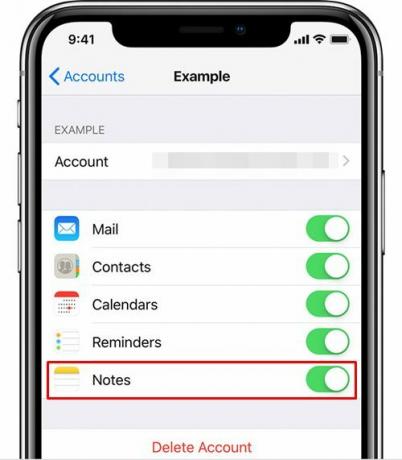
- अब अपने Android डिवाइस पर जाएं और Chrome ब्राउज़र लॉन्च करें। तो पर जाएँ iCloud.com आपके ब्राउज़र के माध्यम से वेबसाइट।
- आपको अपने Apple ID का उपयोग करके iCloud में साइन इन करना होगा। यदि यह आपका स्वयं का उपकरण है, तो आप मुझे मेरे हस्ताक्षर वाले विकल्प को सक्षम करने पर भी विचार कर सकते हैं। यह तब आपसे पूछ सकता है कि क्या आप इस उपकरण पर भरोसा करते हैं, पुष्टि में उत्तर दें।

- फिर आपको अपने iCloud खाते में ले जाया जाएगा, उस स्क्रीन से नोट्स पर टैप करें और वह यह है। अब आप अपने सभी नोटों का उपयोग कर सकते हैं, संपादित कर सकते हैं, हटा सकते हैं, या उन्हें अपनी पसंद के अनुसार संशोधित कर सकते हैं।
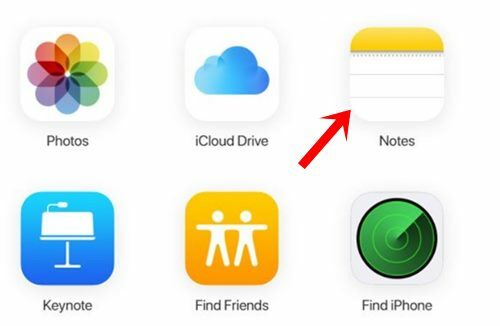
- हालाँकि, उपरोक्त सभी चरणों का प्रदर्शन करते हुए हर बार जब आप अपने नोट्स का उपयोग करना चाहते हैं तो बहुत अधिक समय लग सकता है। उस स्थिति में, आपको इस पृष्ठ का एक प्रगतिशील वेब ऐप (PWA) बनाने पर विचार करना चाहिए।
- ऐसा करने के लिए, अपने Chrome ब्राउज़र पर सबसे ऊपर दाईं ओर स्थित अतिप्रवाह आइकन पर टैप करें।
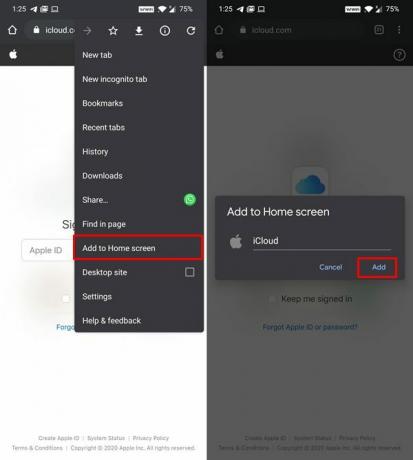
- फिर Add to Home स्क्रीन विकल्प चुनें, इसे एक नाम दें, और Add को हिट करें। अब आप सीधे अपने डिवाइस की होम स्क्रीन से ही सीधे अपने सभी नोट्स एक्सेस कर सकते हैं।
इसलिए एंड्रॉइड स्मार्टफोन पर अपने ऐप्पल नोट्स को देखने का यह पहला तरीका था। चलिए अब जीमेल के माध्यम से अपना ध्यान दूसरी ओर मोड़ते हैं।
विधि 2: देखें Apple नोट्स Via Gmail
इस पद्धति का उपयोग करके, आप केवल इन नोटों को देख सकते हैं, लेकिन उन्हें संपादित या संशोधित नहीं कर सकते। जबकि आप इन नोटों को अपने जीमेल से हटा सकते हैं, लेकिन इसके बाद यह नोट आपके आईफोन पर नोट्स ऐप से डिलीट हो जाएगा। इसलिए इस बात का ध्यान रखें। इसके अलावा, केवल जीमेल सेक्शन के तहत नोट्स सिंक किए जाएंगे, आप अपने पुराने सिंक किए गए नोट्स को iCloud के तहत सेव नहीं कर सकते हैं। वैसे भी, यदि पहली विधि वांछित परिणाम नहीं देती है, तो आप अभी भी इस पद्धति को एक शॉट दे सकते हैं। साथ चलो।
- शुरुआत करने के लिए, आपको अपने iPhone पर अपना जीमेल अकाउंट जोड़ना होगा। उसके लिए, सेटिंग पेज पर जाएं।
- इसके बाद पासवर्ड और अकाउंट्स में जाएं और एड अकाउंट पर टैप करें।
- सूची से Google का चयन करें और अपने Google खाता क्रेडेंशियल्स दर्ज करें। इसके बाद, आपको अकाउंट सेक्शन के तहत जीमेल विकल्प देखना चाहिए।
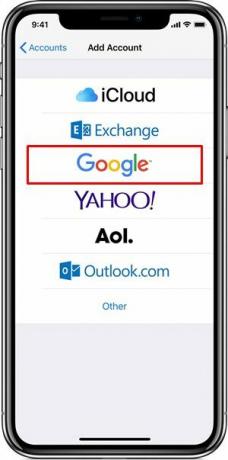
- उस पर टैप करें और नोट्स टॉगल करें। अब नोट्स ऐप पर जाएं और आपको एक नया बनाया गया जीमेल सेक्शन देखना चाहिए।
- अब जरूरत के अनुसार नया नोट बनाएं और उसे सेव करें।
- जब ऐसा किया जाता है, तो अपने Android डिवाइस पर जाएं और Gmail लॉन्च करें।
- शीर्ष बाईं ओर स्थित हैमबर्गर मेनू पर टैप करें और आपको नए बनाए गए नोट्स लेबल को देखना चाहिए।
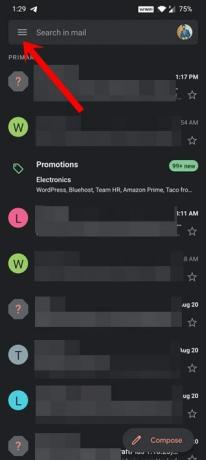
- इसके भीतर, आप अपने नोट्स ऐप के सभी ऐप जो कि आपने iPhone पर जीमेल श्रेणी के तहत बनाए हैं, देखेंगे।
- ये नोट सामान्य पाठ के रूप में दिखाई देंगे और आप केवल इन्हें देख सकते हैं, संशोधन संभव नहीं है। जब आप इन नोटों को हटा सकते थे, लेकिन जैसा कि पहले उल्लेख किया गया है, यह आपके iPhone पर नोट्स ऐप से भी हटा देगा।
इसके साथ, हम अपने सभी ऐप्पल नोट्स को एंड्रॉइड स्मार्टफोन पर देखने के तरीके के बारे में गाइड का निष्कर्ष निकालते हैं। हमने उसी के लिए दो अलग-अलग तरीके साझा किए हैं। क्या आप जानते हैं कि आप आखिरकार किसे चुनते हैं। राउंड ऑफ कर रहे हैं, यहाँ कुछ कर रहे हैं iPhone युक्तियाँ और चालें, पीसी युक्तियाँ और चालें, तथा Android टिप्स और ट्रिक कि आप के रूप में अच्छी तरह से बाहर की जाँच करनी चाहिए।



